OPEL MOKKA 2014 InformÄcijas un izklaides sistÄmas rokasgrÄmata (in Latvian)
Manufacturer: OPEL, Model Year: 2014, Model line: MOKKA, Model: OPEL MOKKA 2014Pages: 237, PDF Size: 4.75 MB
Page 221 of 237
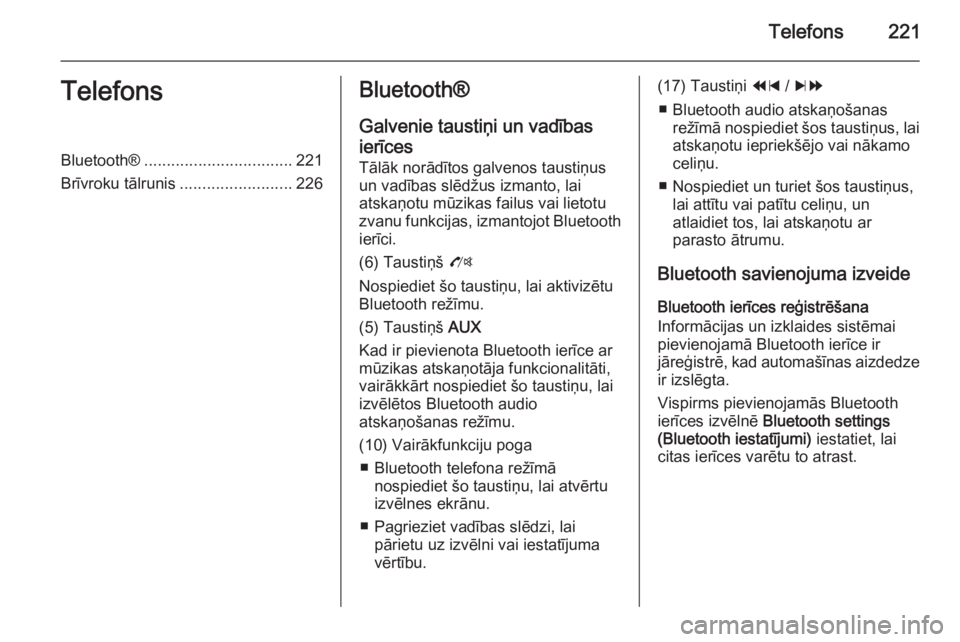
Telefons221TelefonsBluetoothÂź................................. 221
BrÄ«vroku tÄlrunis .........................226BluetoothÂź
Galvenie taustiĆi un vadÄ«bas
ierīces
TÄlÄk norÄdÄ«tos galvenos taustiĆus
un vadÄ«bas slÄdĆŸus izmanto, lai
atskaĆotu mĆ«zikas failus vai lietotu
zvanu funkcijas, izmantojot Bluetooth ierīci.
(6) TaustiĆĆĄ O
Nospiediet ĆĄo taustiĆu, lai aktivizÄtu
Bluetooth reĆŸÄ«mu.
(5) TaustiĆĆĄ AUX
Kad ir pievienota Bluetooth ierÄ«ce ar mĆ«zikas atskaĆotÄja funkcionalitÄti,
vairÄkkÄrt nospiediet ĆĄo taustiĆu, lai
izvÄlÄtos Bluetooth audio
atskaĆoĆĄanas reĆŸÄ«mu.
(10) VairÄkfunkciju poga â Bluetooth telefona reĆŸÄ«mÄ nospiediet ĆĄo taustiĆu, lai atvÄrtu
izvÄlnes ekrÄnu.
â Pagrieziet vadÄ«bas slÄdzi, lai pÄrietu uz izvÄlni vai iestatÄ«juma
vÄrtÄ«bu.(17) TaustiĆi 1 / 8
â Bluetooth audio atskaĆoĆĄanas reĆŸÄ«mÄ nospiediet ĆĄos taustiĆus, laiatskaĆotu iepriekĆĄÄjo vai nÄkamo
celiĆu.
â Nospiediet un turiet ĆĄos taustiĆus, lai attÄ«tu vai patÄ«tu celiĆu, un
atlaidiet tos, lai atskaĆotu ar
parasto Ätrumu.
Bluetooth savienojuma izveide Bluetooth ierÄ«ces reÄŁistrÄĆĄana
InformÄcijas un izklaides sistÄmai pievienojamÄ Bluetooth ierÄ«ce ir
jÄreÄŁistrÄ, kad automaĆĄÄ«nas aizdedze ir izslÄgta.
Vispirms pievienojamÄs Bluetooth
ierÄ«ces izvÄlnÄ Bluetooth settings
(Bluetooth iestatījumi) iestatiet, lai
citas ierÄ«ces varÄtu to atrast.
Page 222 of 237
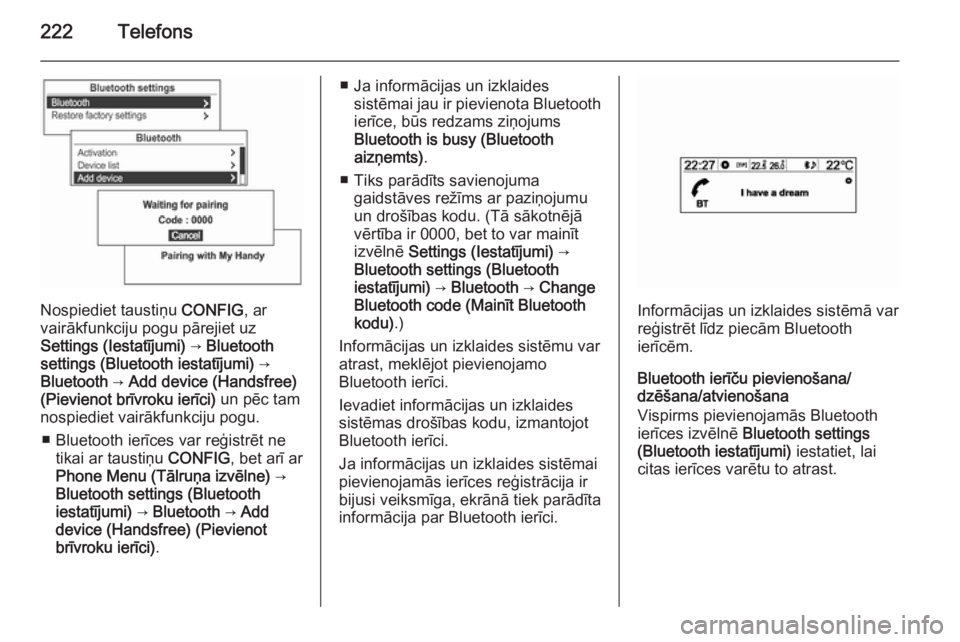
222Telefons
Nospiediet taustiĆu CONFIG, ar
vairÄkfunkciju pogu pÄrejiet uz
Settings (IestatÄ«jumi) â Bluetooth
settings (Bluetooth iestatÄ«jumi) â
Bluetooth â Add device (Handsfree)
(Pievienot brÄ«vroku ierÄ«ci) un pÄc tam
nospiediet vairÄkfunkciju pogu.
â Bluetooth ierÄ«ces var reÄŁistrÄt ne tikai ar taustiĆu CONFIG, bet arÄ« ar
Phone Menu (TÄlruĆa izvÄlne) â
Bluetooth settings (Bluetooth
iestatÄ«jumi) â Bluetooth â Add
device (Handsfree) (Pievienot
brīvroku ierīci) .
â Ja informÄcijas un izklaides
sistÄmai jau ir pievienota Bluetooth
ierÄ«ce, bĆ«s redzams ziĆojums
Bluetooth is busy (Bluetooth
aizĆemts) .
â Tiks parÄdÄ«ts savienojuma gaidstÄves reĆŸÄ«ms ar paziĆojumu
un droĆĄÄ«bas kodu. (TÄ sÄkotnÄjÄ
vÄrtÄ«ba ir 0000, bet to var mainÄ«t
izvÄlnÄ Settings (IestatÄ«jumi) â
Bluetooth settings (Bluetooth
iestatÄ«jumi) â Bluetooth â Change
Bluetooth code (Mainīt Bluetooth
kodu) .)
InformÄcijas un izklaides sistÄmu var
atrast, meklÄjot pievienojamo
Bluetooth ierīci.
Ievadiet informÄcijas un izklaides
sistÄmas droĆĄÄ«bas kodu, izmantojot
Bluetooth ierīci.
Ja informÄcijas un izklaides sistÄmai
pievienojamÄs ierÄ«ces reÄŁistrÄcija ir
bijusi veiksmÄ«ga, ekrÄnÄ tiek parÄdÄ«ta
informÄcija par Bluetooth ierÄ«ci.
InformÄcijas un izklaides sistÄmÄ var
reÄŁistrÄt lÄ«dz piecÄm Bluetooth
ierÄ«cÄm.
Bluetooth ierÄ«Äu pievienoĆĄana/
dzÄĆĄana/atvienoĆĄana
Vispirms pievienojamÄs Bluetooth
ierÄ«ces izvÄlnÄ Bluetooth settings
(Bluetooth iestatījumi) iestatiet, lai
citas ierÄ«ces varÄtu to atrast.
Page 223 of 237
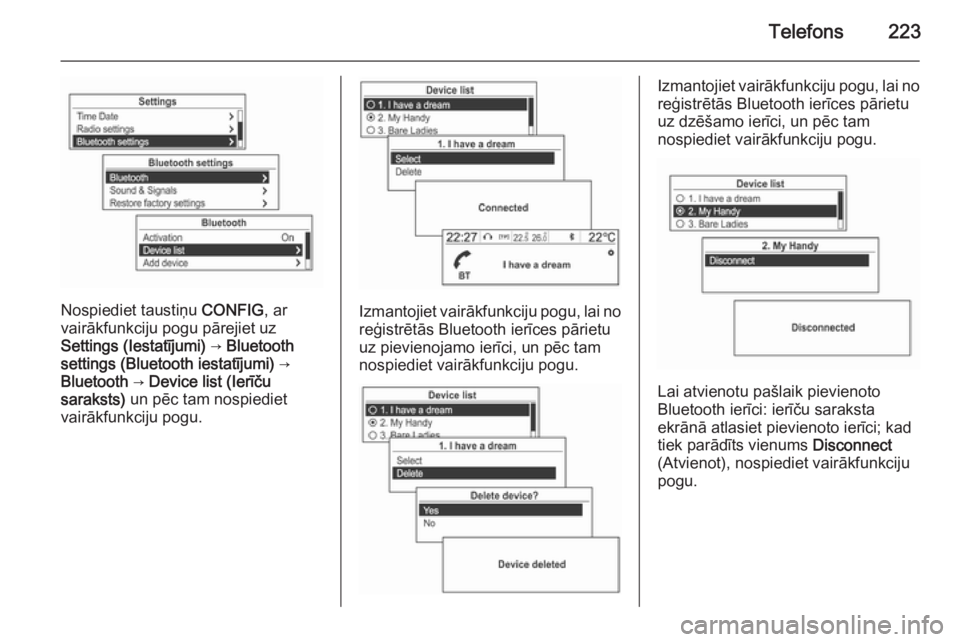
Telefons223
Nospiediet taustiĆu CONFIG, ar
vairÄkfunkciju pogu pÄrejiet uz
Settings (IestatÄ«jumi) â Bluetooth
settings (Bluetooth iestatÄ«jumi) â
Bluetooth â Device list (IerÄ«Äu
saraksts) un pÄc tam nospiediet
vairÄkfunkciju pogu.Izmantojiet vairÄkfunkciju pogu, lai no
reÄŁistrÄtÄs Bluetooth ierÄ«ces pÄrietu
uz pievienojamo ierÄ«ci, un pÄc tam
nospiediet vairÄkfunkciju pogu.
Izmantojiet vairÄkfunkciju pogu, lai no
reÄŁistrÄtÄs Bluetooth ierÄ«ces pÄrietu
uz dzÄĆĄamo ierÄ«ci, un pÄc tam
nospiediet vairÄkfunkciju pogu.
Lai atvienotu paĆĄlaik pievienoto
Bluetooth ierÄ«ci: ierÄ«Äu saraksta
ekrÄnÄ atlasiet pievienoto ierÄ«ci; kad
tiek parÄdÄ«ts vienums Disconnect
(Atvienot), nospiediet vairÄkfunkciju pogu.
Page 224 of 237
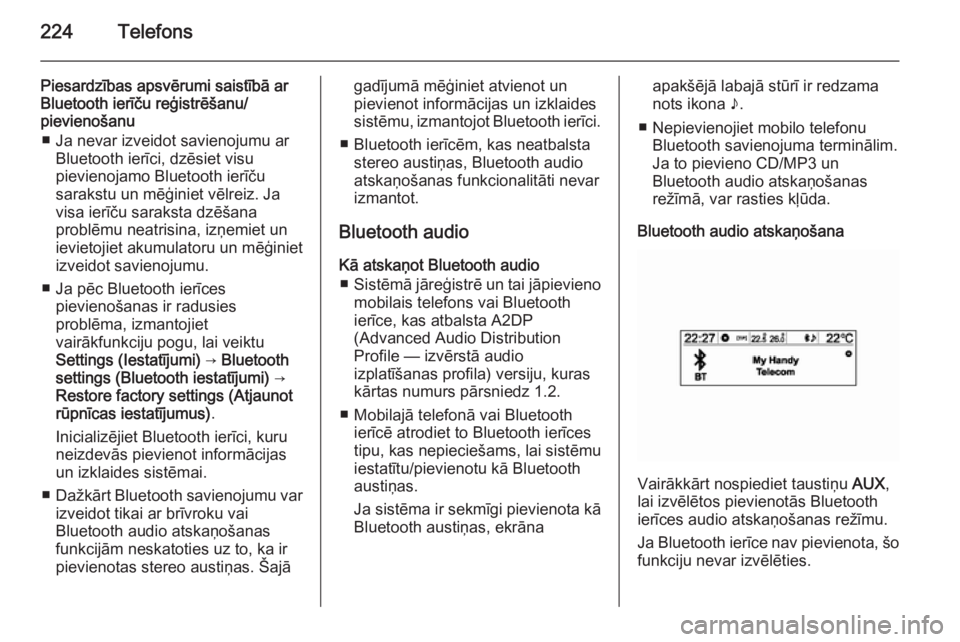
224Telefons
PiesardzÄ«bas apsvÄrumi saistÄ«bÄ ar
Bluetooth ierÄ«Äu reÄŁistrÄĆĄanu/
pievienoĆĄanu
â Ja nevar izveidot savienojumu ar Bluetooth ierÄ«ci, dzÄsiet visu
pievienojamo Bluetooth ierÄ«Äu
sarakstu un mÄÄŁiniet vÄlreiz. Ja
visa ierÄ«Äu saraksta dzÄĆĄana
problÄmu neatrisina, izĆemiet un
ievietojiet akumulatoru un mÄÄŁiniet
izveidot savienojumu.
â Ja pÄc Bluetooth ierÄ«ces pievienoĆĄanas ir radusies
problÄma, izmantojiet
vairÄkfunkciju pogu, lai veiktu
Settings (IestatÄ«jumi) â Bluetooth
settings (Bluetooth iestatÄ«jumi) â
Restore factory settings (Atjaunot
rƫpnīcas iestatījumus) .
InicializÄjiet Bluetooth ierÄ«ci, kuru
neizdevÄs pievienot informÄcijas
un izklaides sistÄmai.
â DaĆŸkÄrt Bluetooth savienojumu var
izveidot tikai ar brīvroku vai
Bluetooth audio atskaĆoĆĄanas
funkcijÄm neskatoties uz to, ka ir
pievienotas stereo austiĆas. Ć ajÄgadÄ«jumÄ mÄÄŁiniet atvienot un
pievienot informÄcijas un izklaides
sistÄmu, izmantojot Bluetooth ierÄ«ci.
â Bluetooth ierÄ«cÄm, kas neatbalsta stereo austiĆas, Bluetooth audioatskaĆoĆĄanas funkcionalitÄti nevar
izmantot.
Bluetooth audio KÄ atskaĆot Bluetooth audio â SistÄmÄ jÄreÄŁistrÄ un tai jÄpievieno
mobilais telefons vai Bluetooth
ierīce, kas atbalsta A2DP
(Advanced Audio Distribution
Profile â izvÄrstÄ audio
izplatīƥanas profila) versiju, kuras
kÄrtas numurs pÄrsniedz 1.2.
â MobilajÄ telefonÄ vai Bluetooth ierÄ«cÄ atrodiet to Bluetooth ierÄ«ces
tipu, kas nepiecieĆĄams, lai sistÄmu
iestatÄ«tu/pievienotu kÄ Bluetooth
austiĆas.
Ja sistÄma ir sekmÄ«gi pievienota kÄ Bluetooth austiĆas, ekrÄnaapakĆĄÄjÄ labajÄ stĆ«rÄ« ir redzamanots ikona n.
â Nepievienojiet mobilo telefonu Bluetooth savienojuma terminÄlim.
Ja to pievieno CD/MP3 un
Bluetooth audio atskaĆoĆĄanas
reĆŸÄ«mÄ, var rasties kÄŒĆ«da.
Bluetooth audio atskaĆoĆĄana
VairÄkkÄrt nospiediet taustiĆu AUX,
lai izvÄlÄtos pievienotÄs Bluetooth
ierÄ«ces audio atskaĆoĆĄanas reĆŸÄ«mu.
Ja Bluetooth ierīce nav pievienota, ƥo
funkciju nevar izvÄlÄties.
Page 225 of 237
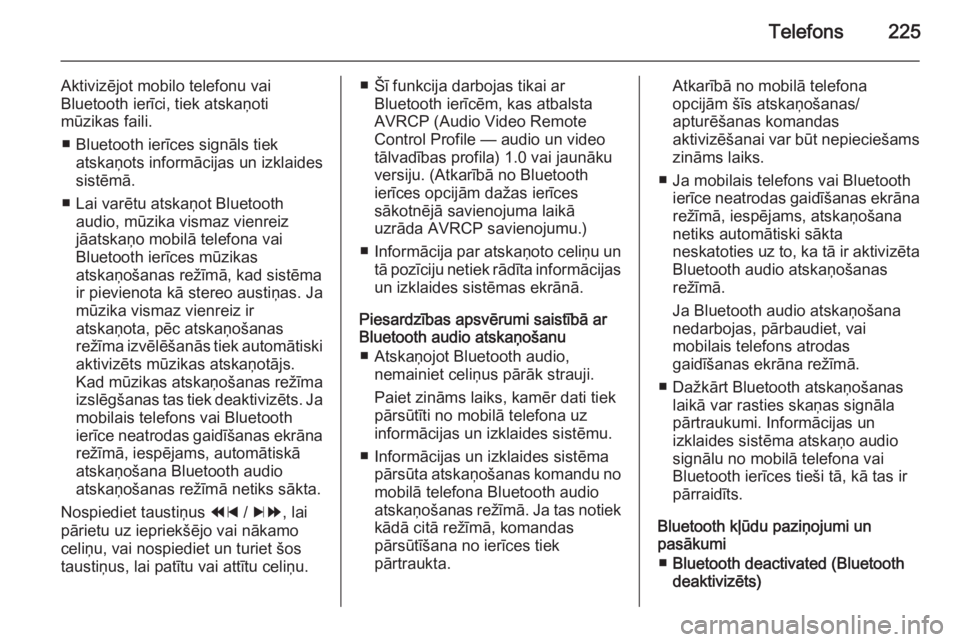
Telefons225
AktivizÄjot mobilo telefonu vai
Bluetooth ierÄ«ci, tiek atskaĆoti
mƫzikas faili.
â Bluetooth ierÄ«ces signÄls tiek atskaĆots informÄcijas un izklaides
sistÄmÄ.
â Lai varÄtu atskaĆot Bluetooth audio, mĆ«zika vismaz vienreiz
jÄatskaĆo mobilÄ telefona vai
Bluetooth ierīces mƫzikas
atskaĆoĆĄanas reĆŸÄ«mÄ, kad sistÄma
ir pievienota kÄ stereo austiĆas. Ja
mƫzika vismaz vienreiz ir
atskaĆota, pÄc atskaĆoĆĄanas
reĆŸÄ«ma izvÄlÄĆĄanÄs tiek automÄtiski aktivizÄts mĆ«zikas atskaĆotÄjs.
Kad mĆ«zikas atskaĆoĆĄanas reĆŸÄ«ma
izslÄgĆĄanas tas tiek deaktivizÄts. Ja
mobilais telefons vai Bluetooth
ierÄ«ce neatrodas gaidÄ«ĆĄanas ekrÄna reĆŸÄ«mÄ, iespÄjams, automÄtiskÄ
atskaĆoĆĄana Bluetooth audio
atskaĆoĆĄanas reĆŸÄ«mÄ netiks sÄkta.
Nospiediet taustiĆus 1 / 8 , lai
pÄrietu uz iepriekĆĄÄjo vai nÄkamo
celiĆu, vai nospiediet un turiet ĆĄos
taustiĆus, lai patÄ«tu vai attÄ«tu celiĆu.â Ć Ä« funkcija darbojas tikai ar Bluetooth ierÄ«cÄm, kas atbalstaAVRCP (Audio Video Remote
Control Profile â audio un video
tÄlvadÄ«bas profila) 1.0 vai jaunÄku
versiju. (AtkarÄ«bÄ no Bluetooth
ierÄ«ces opcijÄm daĆŸas ierÄ«ces
sÄkotnÄjÄ savienojuma laikÄ
uzrÄda AVRCP savienojumu.)
â InformÄcija par atskaĆoto celiĆu un
tÄ pozÄ«ciju netiek rÄdÄ«ta informÄcijas
un izklaides sistÄmas ekrÄnÄ.
PiesardzÄ«bas apsvÄrumi saistÄ«bÄ ar
Bluetooth audio atskaĆoĆĄanu
â AtskaĆojot Bluetooth audio, nemainiet celiĆus pÄrÄk strauji.
Paiet zinÄms laiks, kamÄr dati tiek
pÄrsĆ«tÄ«ti no mobilÄ telefona uz
informÄcijas un izklaides sistÄmu.
â InformÄcijas un izklaides sistÄma pÄrsĆ«ta atskaĆoĆĄanas komandu nomobilÄ telefona Bluetooth audio
atskaĆoĆĄanas reĆŸÄ«mÄ. Ja tas notiek
kÄdÄ citÄ reĆŸÄ«mÄ, komandas
pÄrsĆ«tÄ«ĆĄana no ierÄ«ces tiek
pÄrtraukta.AtkarÄ«bÄ no mobilÄ telefona
opcijÄm ĆĄÄ«s atskaĆoĆĄanas/
apturÄĆĄanas komandas
aktivizÄĆĄanai var bĆ«t nepiecieĆĄams
zinÄms laiks.
â Ja mobilais telefons vai Bluetooth ierÄ«ce neatrodas gaidÄ«ĆĄanas ekrÄnareĆŸÄ«mÄ, iespÄjams, atskaĆoĆĄana
netiks automÄtiski sÄkta
neskatoties uz to, ka tÄ ir aktivizÄta
Bluetooth audio atskaĆoĆĄanas
reĆŸÄ«mÄ.
Ja Bluetooth audio atskaĆoĆĄana
nedarbojas, pÄrbaudiet, vai
mobilais telefons atrodas
gaidÄ«ĆĄanas ekrÄna reĆŸÄ«mÄ.
â DaĆŸkÄrt Bluetooth atskaĆoĆĄanas laikÄ var rasties skaĆas signÄla
pÄrtraukumi. InformÄcijas un
izklaides sistÄma atskaĆo audio
signÄlu no mobilÄ telefona vai
Bluetooth ierÄ«ces tieĆĄi tÄ, kÄ tas ir
pÄrraidÄ«ts.
Bluetooth kÄŒĆ«du paziĆojumi un
pasÄkumi
â Bluetooth deactivated (Bluetooth
deaktivizÄts)
Page 226 of 237
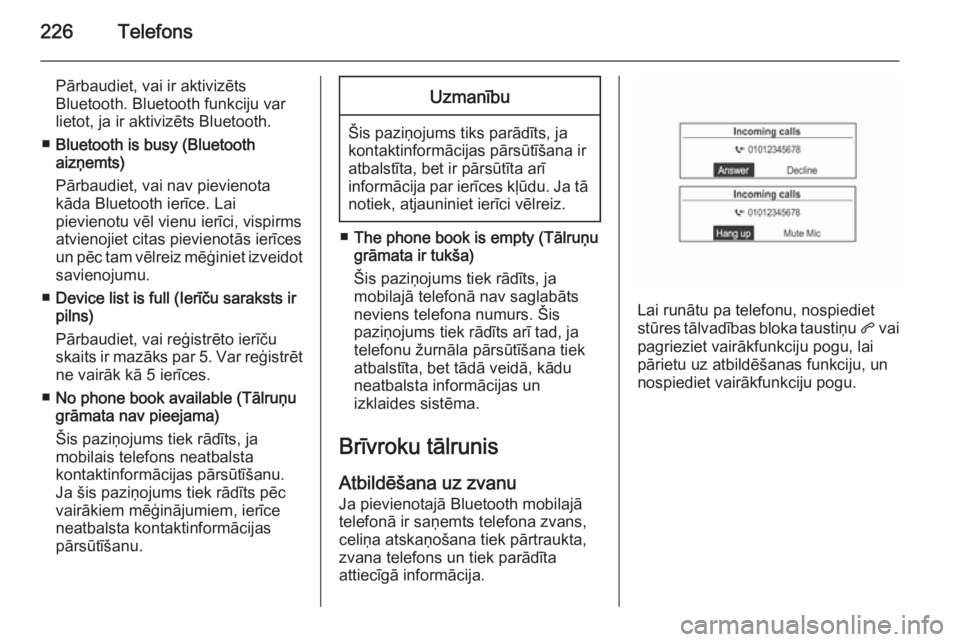
226Telefons
PÄrbaudiet, vai ir aktivizÄtsBluetooth. Bluetooth funkciju var
lietot, ja ir aktivizÄts Bluetooth.
â Bluetooth is busy (Bluetooth
aizĆemts)
PÄrbaudiet, vai nav pievienota
kÄda Bluetooth ierÄ«ce. Lai
pievienotu vÄl vienu ierÄ«ci, vispirms
atvienojiet citas pievienotÄs ierÄ«ces
un pÄc tam vÄlreiz mÄÄŁiniet izveidot
savienojumu.
â Device list is full (IerÄ«Äu saraksts ir
pilns)
PÄrbaudiet, vai reÄŁistrÄto ierÄ«Äu
skaits ir mazÄks par 5. Var reÄŁistrÄt ne vairÄk kÄ 5 ierÄ«ces.
â No phone book available (TÄlruĆu
grÄmata nav pieejama)
Ć is paziĆojums tiek rÄdÄ«ts, ja
mobilais telefons neatbalsta
kontaktinformÄcijas pÄrsĆ«tÄ«ĆĄanu.
Ja ĆĄis paziĆojums tiek rÄdÄ«ts pÄc
vairÄkiem mÄÄŁinÄjumiem, ierÄ«ce neatbalsta kontaktinformÄcijas
pÄrsĆ«tÄ«ĆĄanu.UzmanÄ«bu
Ć is paziĆojums tiks parÄdÄ«ts, ja
kontaktinformÄcijas pÄrsĆ«tÄ«ĆĄana ir atbalstÄ«ta, bet ir pÄrsĆ«tÄ«ta arÄ«
informÄcija par ierÄ«ces kÄŒĆ«du. Ja tÄ notiek, atjauniniet ierÄ«ci vÄlreiz.
â The phone book is empty (TÄlruĆu
grÄmata ir tukĆĄa)
Ć is paziĆojums tiek rÄdÄ«ts, ja
mobilajÄ telefonÄ nav saglabÄts
neviens telefona numurs. Ć is
paziĆojums tiek rÄdÄ«ts arÄ« tad, ja
telefonu ĆŸurnÄla pÄrsĆ«tÄ«ĆĄana tiek
atbalstÄ«ta, bet tÄdÄ veidÄ, kÄdu
neatbalsta informÄcijas un
izklaides sistÄma.
BrÄ«vroku tÄlrunis AtbildÄĆĄana uz zvanuJa pievienotajÄ Bluetooth mobilajÄ
telefonÄ ir saĆemts telefona zvans,
celiĆa atskaĆoĆĄana tiek pÄrtraukta,
zvana telefons un tiek parÄdÄ«ta
attiecÄ«gÄ informÄcija.
Lai runÄtu pa telefonu, nospiediet
stĆ«res tÄlvadÄ«bas bloka taustiĆu q vai
pagrieziet vairÄkfunkciju pogu, lai
pÄrietu uz atbildÄĆĄanas funkciju, un
nospiediet vairÄkfunkciju pogu.
Page 227 of 237
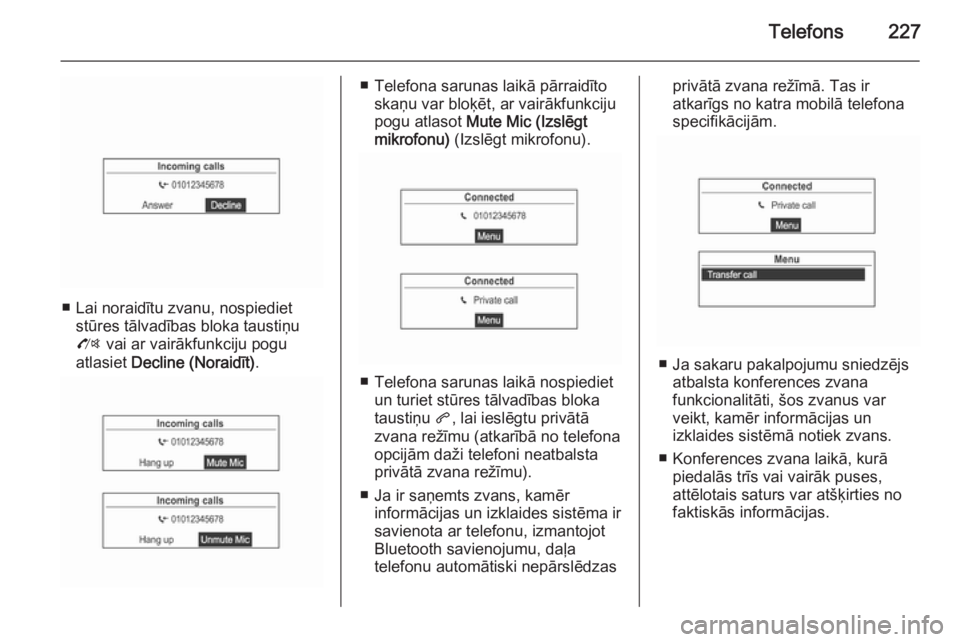
Telefons227
â Lai noraidÄ«tu zvanu, nospiedietstĆ«res tÄlvadÄ«bas bloka taustiĆu
O vai ar vairÄkfunkciju pogu
atlasiet Decline (Noraidīt) .
â Telefona sarunas laikÄ pÄrraidÄ«to
skaĆu var bloÄ·Ät, ar vairÄkfunkciju
pogu atlasot Mute Mic (IzslÄgt
mikrofonu) (IzslÄgt mikrofonu).
â Telefona sarunas laikÄ nospiediet
un turiet stĆ«res tÄlvadÄ«bas bloka
taustiĆu q, lai ieslÄgtu privÄtÄ
zvana reĆŸÄ«mu (atkarÄ«bÄ no telefona
opcijÄm daĆŸi telefoni neatbalsta
privÄtÄ zvana reĆŸÄ«mu).
â Ja ir saĆemts zvans, kamÄr informÄcijas un izklaides sistÄma ir
savienota ar telefonu, izmantojot
Bluetooth savienojumu, daÄŒa
telefonu automÄtiski nepÄrslÄdzas
privÄtÄ zvana reĆŸÄ«mÄ. Tas ir
atkarÄ«gs no katra mobilÄ telefona
specifikÄcijÄm.
â Ja sakaru pakalpojumu sniedzÄjs atbalsta konferences zvana
funkcionalitÄti, ĆĄos zvanus var
veikt, kamÄr informÄcijas un
izklaides sistÄmÄ notiek zvans.
â Konferences zvana laikÄ, kurÄ piedalÄs trÄ«s vai vairÄk puses,
attÄlotais saturs var atĆĄÄ·irties no
faktiskÄs informÄcijas.
Page 228 of 237

228Telefons
Zvanīƥana ar atzvana
funkcionalitÄti
Nospiediet stĆ«res tÄlvadÄ«bas bloka
taustiĆu q, lai skatÄ«tu atzvana
norÄdÄ«jumu ekrÄnu, vai nospiediet un
turiet ĆĄo taustiĆu, lai skatÄ«tu zvanÄ«tÄju
ĆŸurnÄla ekrÄnu.
Pagrieziet vairÄkfunkciju pogu, lai
atlasÄ«tu Yes (JÄ) , un pÄc tam
nospiediet vairÄkfunkciju pogu, lai veiktu zvanu.
â Ja mobilais telefons neatrodas gaidÄ«ĆĄanas reĆŸÄ«mÄ, iespÄjams, tas
neatbalsta atzvana funkciju. Tas ir
atkarÄ«gs no mobilÄ telefona
opcijÄm.
â SastÄdot numuru atkÄrtoti, pievienotÄ telefona numurs netiek
rÄdÄ«ts.
â AtkarÄ«bÄ no mobilÄ telefona daĆŸkÄrt
zvans tiek veikts, izmantojot
saĆemto vai neatbildÄto zvanu
vÄsturi, nevis atzvana reĆŸÄ«mu. Tas ir atkarÄ«gs no mobilÄ telefona
opcijÄm.Lai skatÄ«tu tÄlÄk attÄlotÄs
savienojuma izveides funkcijas,
nospiediet vairÄkfunkciju pogu,
kamÄr ir pievienots telefons.
Lai lietotu parÄdÄ«tÄs izvÄlnes
funkcijas, izmantojiet vairÄkfunkciju
pogu.
ZvanÄ«ĆĄana, izmantojot veikto zvanu ĆŸurnÄlu
Lai zvanītu, izmantojot veikto zvanu
ĆŸurnÄlu, nospiediet un turiet stĆ«res
tÄlvadÄ«bas bloka taustiĆu q un
pagrieziet vairÄkfunkciju pogu, lai
Page 229 of 237

Telefons229
atlasītu vajadzīgo zvanu sarakstu, un
pÄc tam nospiediet vairÄkfunkciju
pogu.
Zvanīƥana, ievadot numurus
Lai zvanÄ«tu, ievadot tÄlruĆa numuru,
nospiediet vairÄkfunkciju pogu un
pagrieziet to, lai atlasītu Enter number
(IevadÄ«t numuru) , un pÄc tam vÄlreiz
nospiediet vairÄkfunkciju pogu.
Pagrieziet vairÄkfunkciju pogu, lai
atlasÄ«tu vajadzÄ«gos burtus, un pÄc tam
nospiediet vairÄkfunkciju pogu, lai
ievadītu numuru.
(1) PÄrvietoĆĄanas ikona: ievades vietas pÄrvietoĆĄanai
(2) DzÄĆĄanas ikona: ievadÄ«tÄs
rakstzÄ«mes dzÄĆĄanai
(3) TÄlruĆu katalogs:
kontaktinformÄcijas meklÄĆĄanai (var
lietot pÄc telefona numuru
atjauninÄĆĄanas)
(4) Zvanīƥanas ikona: zvanīƥanas
sÄkĆĄanai
â AtkÄrtojiet ĆĄo procedĆ«ru, lai ievadÄ«tu visus telefona numura
ciparus.
â Nospiediet taustiĆu P BACK , lai pa
vienam dzÄstu ievadÄ«tos burtus, vai nospiediet un turiet ĆĄo taustiĆu, lai
dzÄstu visu ievadÄ«to saturu.
â Skatiet ĆĄos norÄdÄ«jumus par ievadÄ«tÄ satura rediÄŁÄĆĄanu.
Kad viss telefona numurs ir ievadīts,
pagrieziet vairÄkfunkciju pogu, lai
pÄrietu uz y, un pÄc tam nospiediet
vairÄkfunkciju pogu, lai sÄktu zvanÄ«t.
Lai atceltu zvanīƥanas procesu,
nospiediet vairÄkfunkciju pogu.
Telefona numura ievadīƥanai
izmantojiet tÄlruĆu grÄmatu.
Page 230 of 237

230Telefons
Pagrieziet vairÄkfunkciju pogu, lai
atlasÄ«tu Phone book (TÄlruĆu
grÄmata) , un pÄc tam nospiediet
vairÄkfunkciju pogu, lai aktivizÄtu
funkciju Search (MeklÄt) (skatiet
tÄlÄk).
Lai beigtu zvanu, pagrieziet
vairÄkfunkciju pogu, izvÄloties Hang
up (Beigt sarunu) , un pÄc tam
nospiediet vairÄkfunkciju pogu.
Telefona izvÄlnes lietoĆĄana
Telefona izvÄlne â Telefonu grÄmata â MeklÄt
Nospiediet un pÄc tam pagrieziet
vairÄkfunkciju pogu, lai atlasÄ«tu Phone
book (TÄlruĆu grÄmata) , un pÄc tam
vÄlreiz nospiediet vairÄkfunkciju
pogu.
EkrÄnÄ tiks parÄdÄ«ts paziĆojums, ka
nav izmantojamas
kontaktinformÄcijas, un tiks parÄdÄ«ts
iepriekĆĄÄjais ekrÄns.
Pagrieziet vairÄkfunkciju pogu, lai
atlasÄ«tu Search (MeklÄt) , un pÄc tam
nospiediet vairÄkfunkciju pogu.
Pagrieziet vairÄkfunkciju pogu, lai
atlasÄ«tu First Name (VÄrds) vai Last
Name (UzvÄrds) , un pÄc tam
nospiediet vairÄkfunkciju pogu.
Pagrieziet vairÄkfunkciju pogu, lai
atlasÄ«tu meklÄjamos vÄrdus/
diapazonu, un pÄc tam nospiediet
vairÄkfunkciju pogu.
MeklÄĆĄanas rezultÄtu ekrÄnÄ
pagrieziet vairÄkfunkciju pogu, lai
atlasÄ«tu vajadzÄ«go ierakstu, un pÄc tam nospiediet vairÄkfunkciju pogu,
lai skatÄ«tu detalizÄtu ieraksta
informÄciju.
Numura veidu skatīƥana